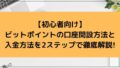Bitgetの口座開設の始め方が知りたい。
初心者にもわかりやすいように教えて欲しい。
今回は上記の要望に応えていきます。
▼本記事の内容
①【初心者向け】Bitget(ビットゲット)の口座開設方法を3ステップで解説(5分で完了)
②【初心者向け】本人確認(KYC)のやり方を解説(5分で完了)
③【初心者向け】二段階認証のやり方を解説(5分で完了)
▼筆者情報
☑仮想通貨の投資歴2年以上
☑投資している仮想通貨銘柄2ケタ以上
☑サイト運営歴3年以上
Bitgetは海外にあるので少し不安かもしれないですが、日本語対応しているし、世界最大手の取引所でもあるので、この記事を読んで口座開設すれば仮想通貨取引ができるようになりますよ。

5分くらいで簡単に登録完了し、すぐ取引を始められる。
セキュリティをアップさせる本人確認や二段階認証も超カンタン。
初心者の方でもわかるように10枚の画像付きで丁寧に解説していきます。
解説動画はコチラ↓
╲5分で口座開設が完了/
╲招待コード「qcz2」で取引手数料が永久的に30%オフ/
【初心者向け】Bitget(ビットゲット)の口座開設方法を徹底解説!【5分で完了】
Bitgetの口座は以下の流れで開設できます。(5分で完了)

招待コードは新規登録する時にだけ入力できるから、忘れずに利用しておこう。
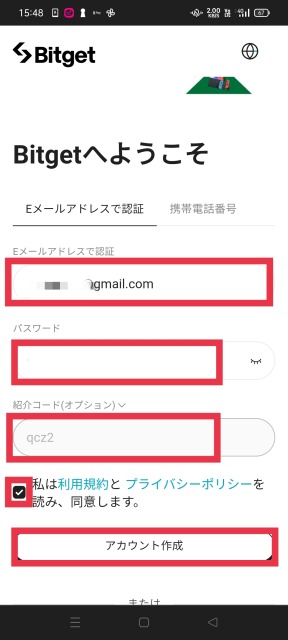
設定したメールアドレスに6ケタのコードが届くので、入力し【登録】をクリック
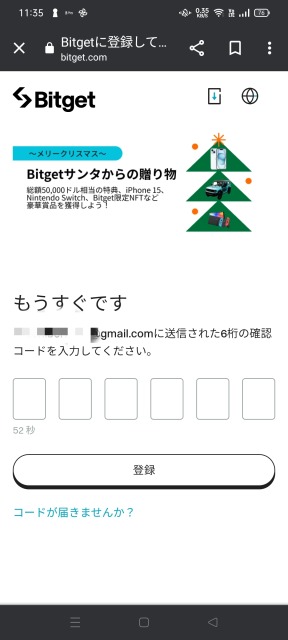
以下のような画面になれば口座開設は完了です
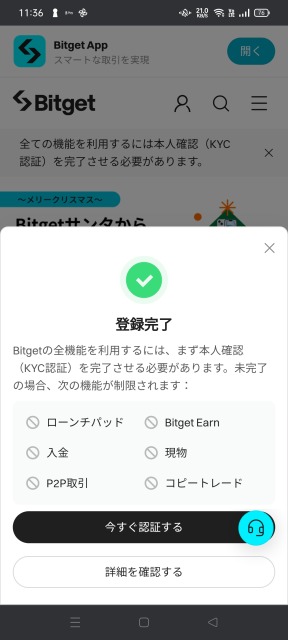
次に本人確認(KYC)を進めていきます
②【初心者向け】本人確認(KYC)のやり方を解説
Bitgetでは2023年9月以降、本人確認(KYC)が必須になったのでやり方を解説していきます

本人確認することで入出金や現物取引、先物取引、コピートレードなどができるようになる。
アプリだと簡単にできるので、スマホ画面で説明していきます
アプリのダウンロードは以下のリンクからどうぞ↓
![]()
アプリをダウンロードしたら左上の人型マークをタップ
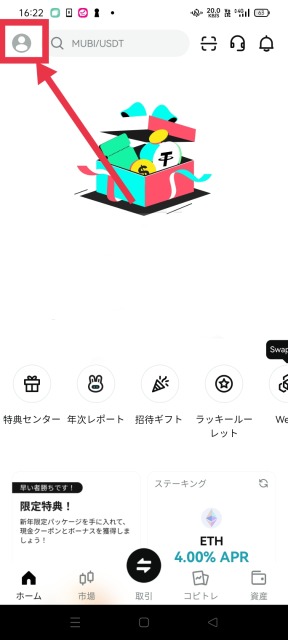
ログインをタップし、設定したメールアドレスとパスワードを使ってログインする
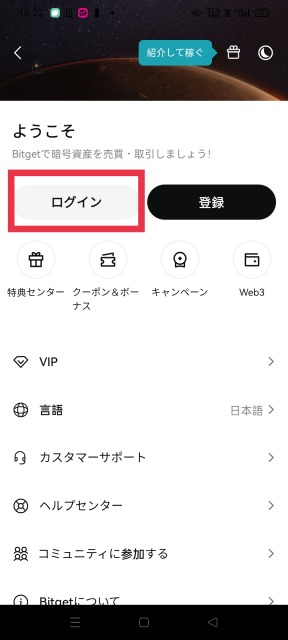
以下のような画面になるので、【認証】をタップ
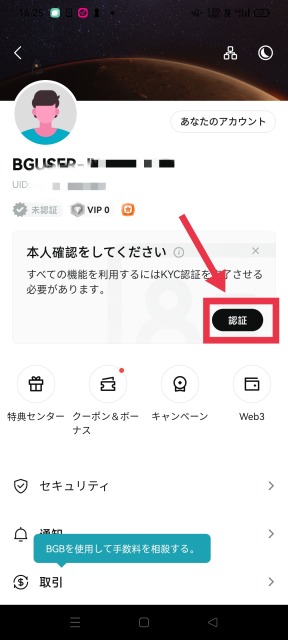
【認証を開始する】をタップ
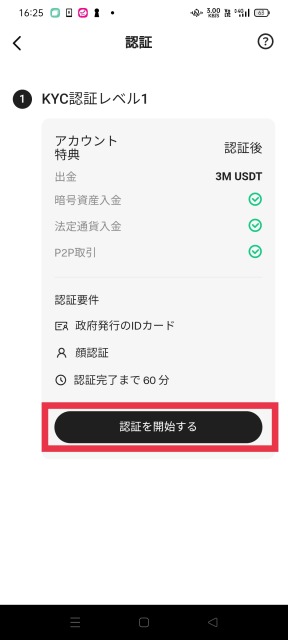
①発行国/地域⇒【Japan】に設定
②本人確認書類をIDカード(マイナンバーカード)、パスポート、運転免許証のどれかから選択する
③【続ける】をタップ
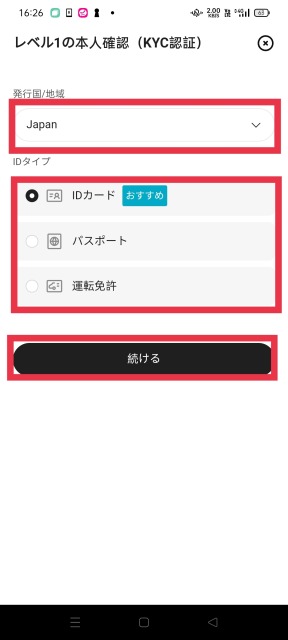
名前と苗字を入力し、【続ける】をタップ
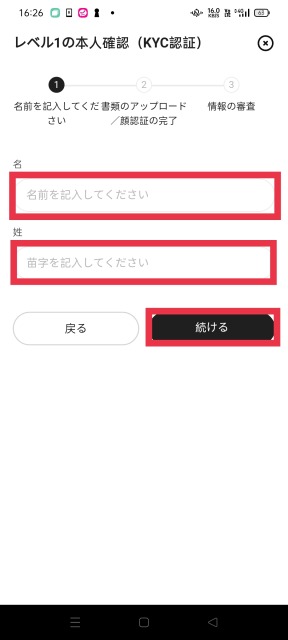
画面の指示通りに身分証と顔の自撮りを進めていく
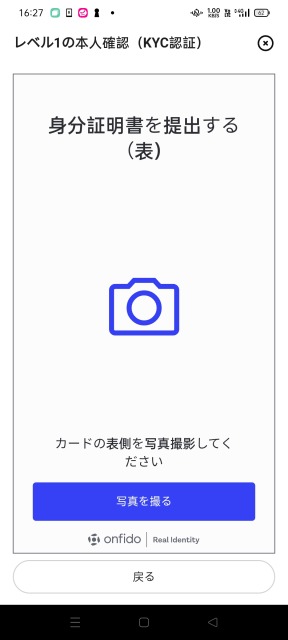
本人確認書類と顔写真の提出が終わると、【レビュー中】と表示されるので、10分程度待つ
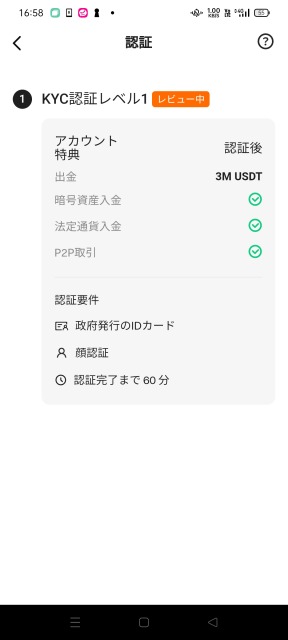
次のようなメールが届けばKYC完了です

これで入金や仮想通貨の現物取引、コピートレードができるようになる
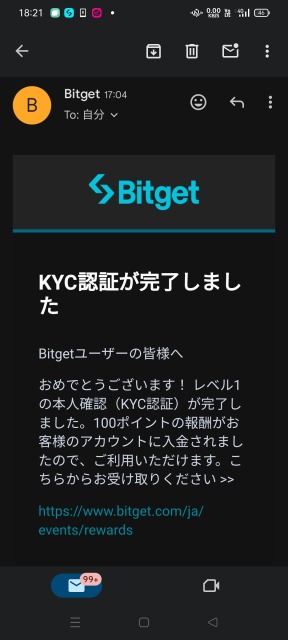
③【初心者向け】二段階認証のやり方を解説(5分で完了)
最後にニ段階認証を進めていきます(5分でできます)

二段階認証はセキュリティ対策になるからしておくのがベター。
アプリを開き、左上の人型マークをタップ
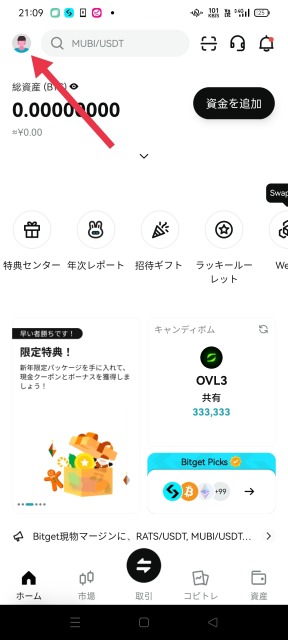
【セキュリティ】をタップ
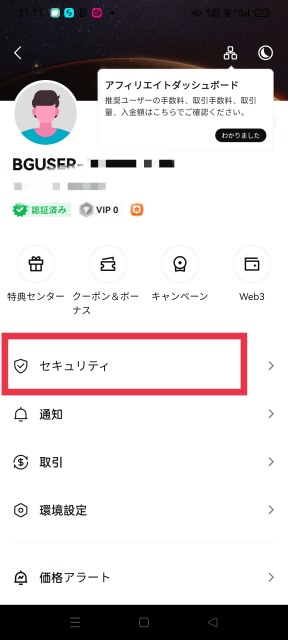
【Google Authenticator】をタップ
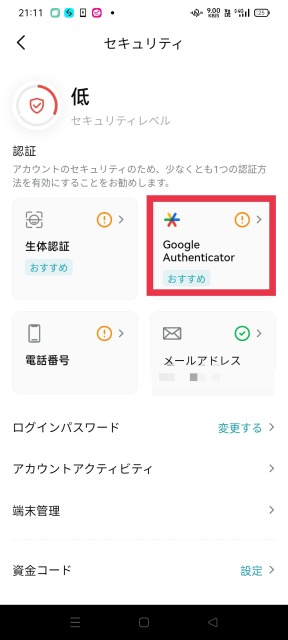
認証アプリをダウンロードするよう指示されるので、まだの方は【Download on App store】をタップし、グーグルストアもしくはアップルストアでダウンロードしてください
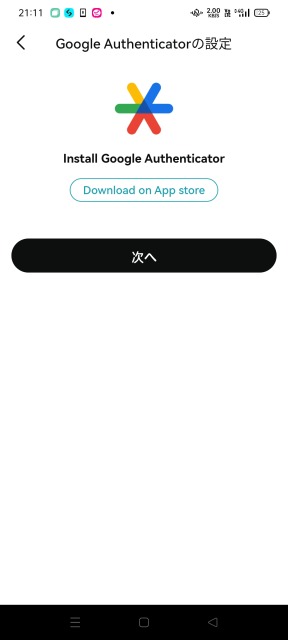
【Google Authenticator】という認証アプリです↓
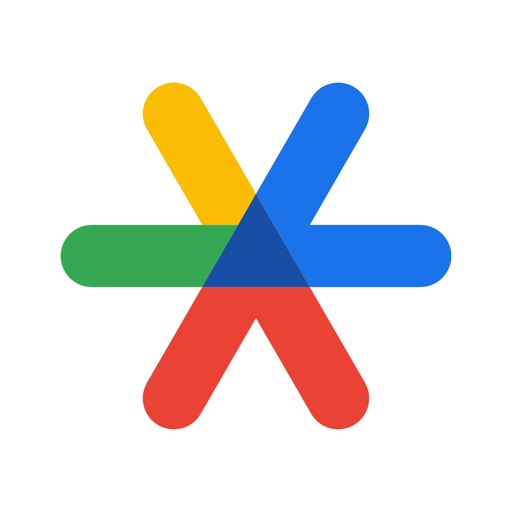
ダウンロードしたらBitgetの画面に戻って【次へ】をクリック
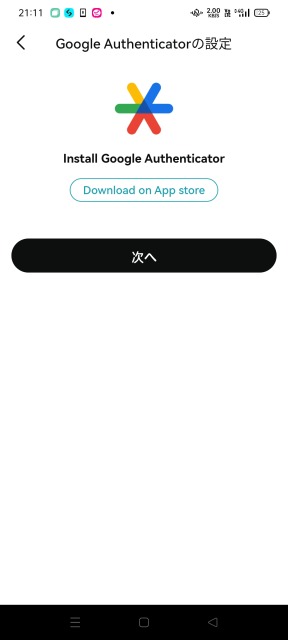
QRコードの下に英数字が羅列している【シークレットキー】が表示されているので、メモして大切に保管する

このシークレットキーは今後スマホを紛失した際にログインするために使うもの。
他者にバレると危険だから大事に保管して。
メモが終わったら、シークレットキーをコピーする
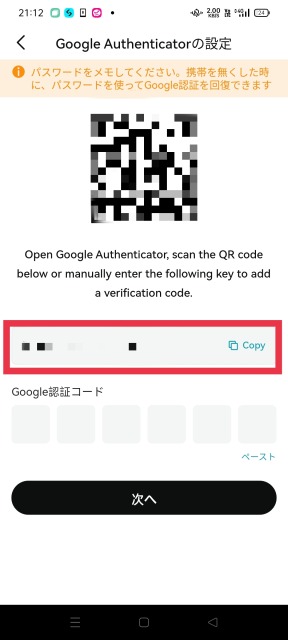
次に、認証アプリを開き、【セットアップキーを入力】をタップ(既に認証アプリを使ったことがある場合は、右下の「+」をタップするとセットアップキーが入力できます)
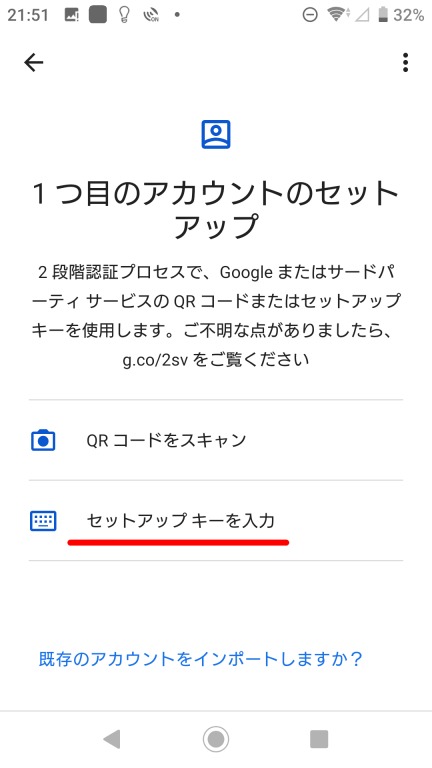
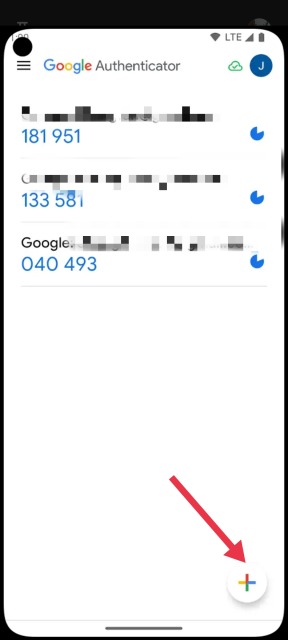
①【アカウント名】にわかりやすい名前を設定する
②【キー】にコピーしたシークレットキーを貼り付け
③【追加】をタップ
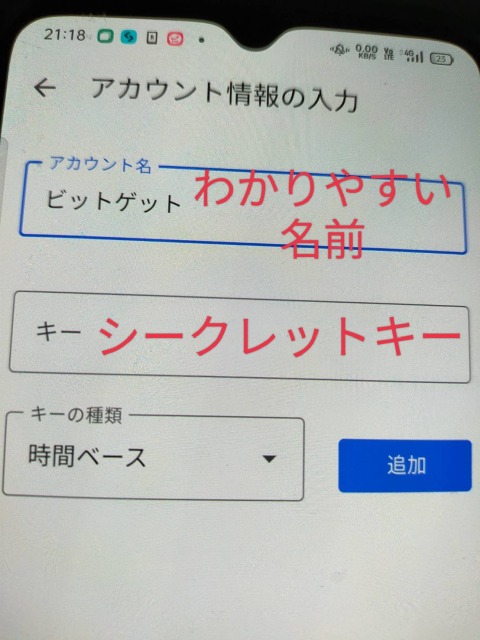
認証アプリに以下のような「30秒に一回切り替わる6桁の数字」が表示されていればOK
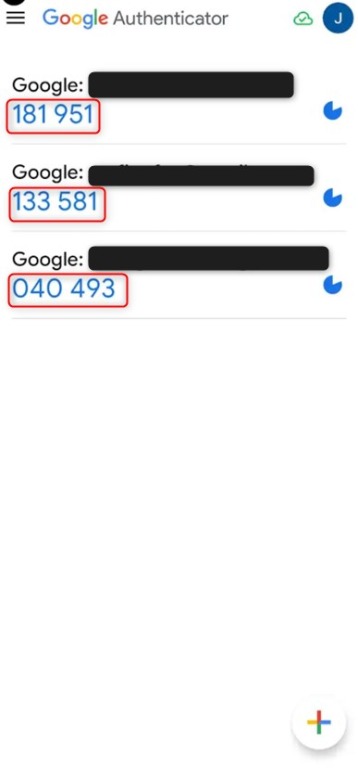
認証アプリに表示されている6桁のコードを入力して【次へ】をタップ
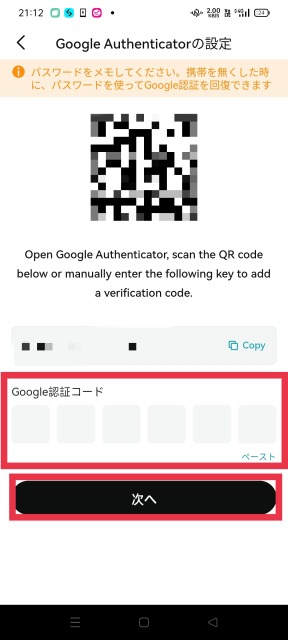
①【コードを送信】をタップ
②登録したメールアドレスに送られてきた6桁のコードを入力する
③【確認】をタップ
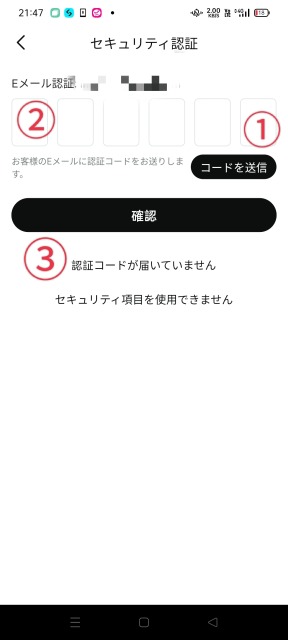
以下の画面になれば二段階認証も完了です
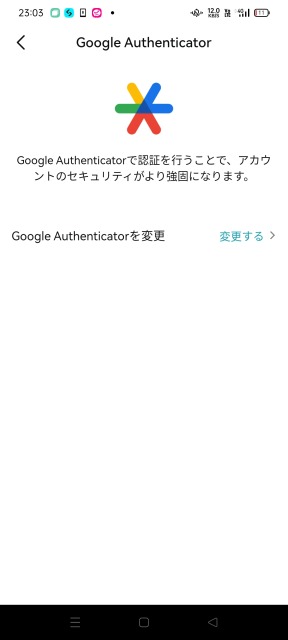
セキュリティの所を見ると緑色のチェックマークがついていることを確認できます
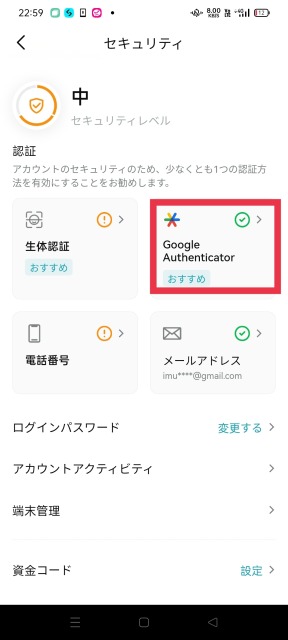
まとめ:Bitgetの口座開設は簡単
Bitgetは海外の取引所なので難しそうな感じがしますが、意外と簡単に口座開設できますよね。
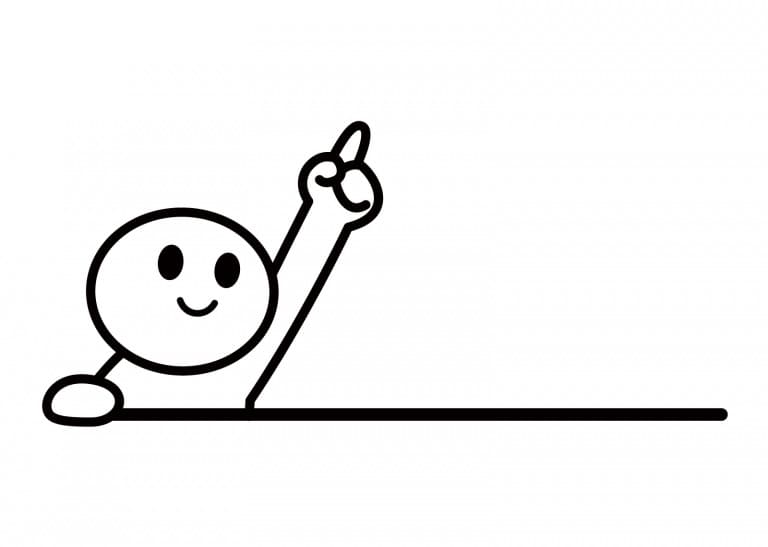
口座を作ることで日本の取引所では扱っていない銘柄を買うことが出来るから、まだ作っていないならとりあえず作っておいて損はナシ。
というわけで、今回は以上です
╲5分で口座開設が完了/
╲招待コード「qcz2」で取引手数料が永久的に30%オフ/
▼関連記事
ビットバンクからBitgetにXRPを送金する方法を4ステップで徹底解説
ビットフライヤーからbitgetにXRPを送金する方法を4ステップで徹底解説
の口座開設-本人確認(KYC)-二段階認証方法を-3ステップで徹底解説-1-1.jpg)


の現物取引のやり方・手数料・注意点を徹底解説-1-1-120x68.jpg)